Pi-hole är en Linux-baserad applikation som ger användare möjligheten att blockera reklam och skadliga webbplatser för alla enheter som är anslutna till ett specifikt nätverk.
Det är allmänt känt att internet har revolutionerat reklambranschen. Inte bara är det mer kostnadseffektivt, utan internetreklam ger även företag möjligheten att rikta sig till specifika målgrupper baserat på demografisk information och följa upp hur effektiva deras annonser är, vilket inte är möjligt med traditionella medier som TV, radio och tidningar.
Enligt PwC:s Global Entertainment & Media Outlook från 2022 investerade annonsörer i USA 189,3 miljarder dollar i onlineannonsering, vilket är 2,7 gånger mer än de 69,7 miljarder dollar som lades på TV-reklam.
Samma rapport visar att onlineannonsering år 2026 kommer att vara 3,8 gånger större än TV-reklam. Fler och fler annonsörer väljer att lägga ut sin reklam på internet. Men hur påverkar detta användarnas upplevelse när de surfar online?
En rapport om annonsblockering från Global Web Index visar att 40% av internetanvändarna blockerar reklam. De fem vanligaste anledningarna till att användare blockerar annonser är: att det finns för mycket reklam online, att många annonser är störande eller irrelevanta, att reklamen är för påträngande, att annonser ibland innehåller virus eller buggar, samt att annonser tar upp för mycket utrymme på skärmen.
Med ett ökat antal annonsörer, där vissa till och med använder aggressiva reklamtekniker, kan användare känna sig hjälplösa och utan kontroll över sin upplevelse online.
Det behöver dock inte vara så. Verktyg som Pi-hole låter användare ta tillbaka kontrollen och stoppa störande och irriterande annonser på sina enheter.
Vad är Pi-hole?
Enligt den officiella dokumentationen är Pi-hole en DNS-slukhål (Domain Name Service) som skyddar dina enheter från oönskat innehåll utan att behöva installera någon programvara på klientsidan. För att förstå hur Pi-hole fungerar är det viktigt att veta hur datorer kommunicerar över internet.
Datorer kommunicerar med varandra via IP-adresser (Internet Protocol). Dessa är numeriska adresser som identifierar resurser på internet.
Eftersom datorer inte kan läsa domännamn, måste dessa översättas till motsvarande IP-adresser. Detta sköts av Domain Name System (DNS). DNS kan även blockera åtkomst till webbplatser genom DNS-slukhål.
En DNS-slukhål är en metod som används för att förhindra åtkomst till skadliga webbplatser eller oönskade domäner genom att omdirigera förfrågningar om dessa domäner till en icke-existerande eller kontrollerad IP-adress. DNS-slukhål fungerar genom att konfigurera en DNS-server med en lista över domäner som ska blockeras.
DNS-servern avlyssnar sedan DNS-förfrågningar om åtkomst till domännamn och jämför det efterfrågade domännamnet med den interna listan över spärrade domäner. Om en matchning hittas returnerar DNS-servern den konfigurerade kontroll- eller falska IP-adressen, och blockerar därmed (slukhålar) åtkomsten till den begärda domänen.
Med detta i åtanke, kan man säga att Pi-hole är en nätverksbaserad DNS-annonsblockerare som skyddar nätverk från reklam och internetspårare. Den fungerar som en DNS-slukhål och spärrar domäner som visar annonser. Den är kostnadsfri och kan installeras på vilken Linux-dator som helst eller på en Raspberry Pi minidator.
När Pi-hole har konfigurerats som DNS för en router kommer reklam att blockeras i hela nätverket. Det innebär att alla enheter som telefoner, datorer, spelkonsoler, smart-TV och andra smarta enheter får en reklamfri upplevelse när de är anslutna till nätverket. Det skiljer sig från adblockers som installeras i webbläsare och som endast blockerar annonser på en enskild enhet.
För att blockera domäner som visar reklam använder Pi-hole en blocklista som upprätthålls av användare, vilken innehåller webbplatser som visar annonser. När en ansluten enhet försöker besöka en domän som visar annonser, svarar Pi-hole med en ogiltig IP-adress, vilket resulterar i att annonser blockeras. Den ogiltiga IP-adressen som används av Pi-hole är 0.0.0.0.
Skäl att installera Pi-hole
Att installera Pi-hole i ett nätverk har många fördelar. Några av dessa fördelar är:

Blockera reklam och oönskade webbplatser för alla enheter i nätverket
Eftersom Pi-hole blockerar annonser på nätverksnivå, säkerställer det att alla enheter som använder nätverket får en reklamfri upplevelse. Utöver bara reklam tillåter Pi-hole användare att blockera webbplatser som de anser vara osäkra för nätverksanvändare. Det kan vara allt från webbplatser för vuxna till webbplatser som främjar våld. På så sätt skyddas användare, särskilt barn, från skadligt innehåll.
Pi-hole skyddar användarnas integritet
Reklamföretag visar personlig reklam genom att använda spårare för att övervaka användarnas onlineaktivitet och samla in data om deras surfvanor. Detta kan förhindras med hjälp av Pi-hole som blockerar onlinespårare, vilket skyddar användarnas integritet. Webbläsarbaserade annonsblockerare tillåter dock ofta att spårare samlar in användardata.
Förbättrad nätverksprestanda
Eftersom Pi-hole blockerar oönskat innehåll kan det leda till förbättrad nätverksprestanda genom att minska mängden data som behöver laddas ned eller bearbetas av enheterna i nätverket.
Skyddar enheter från skadlig programvara och andra skadliga webbplatser
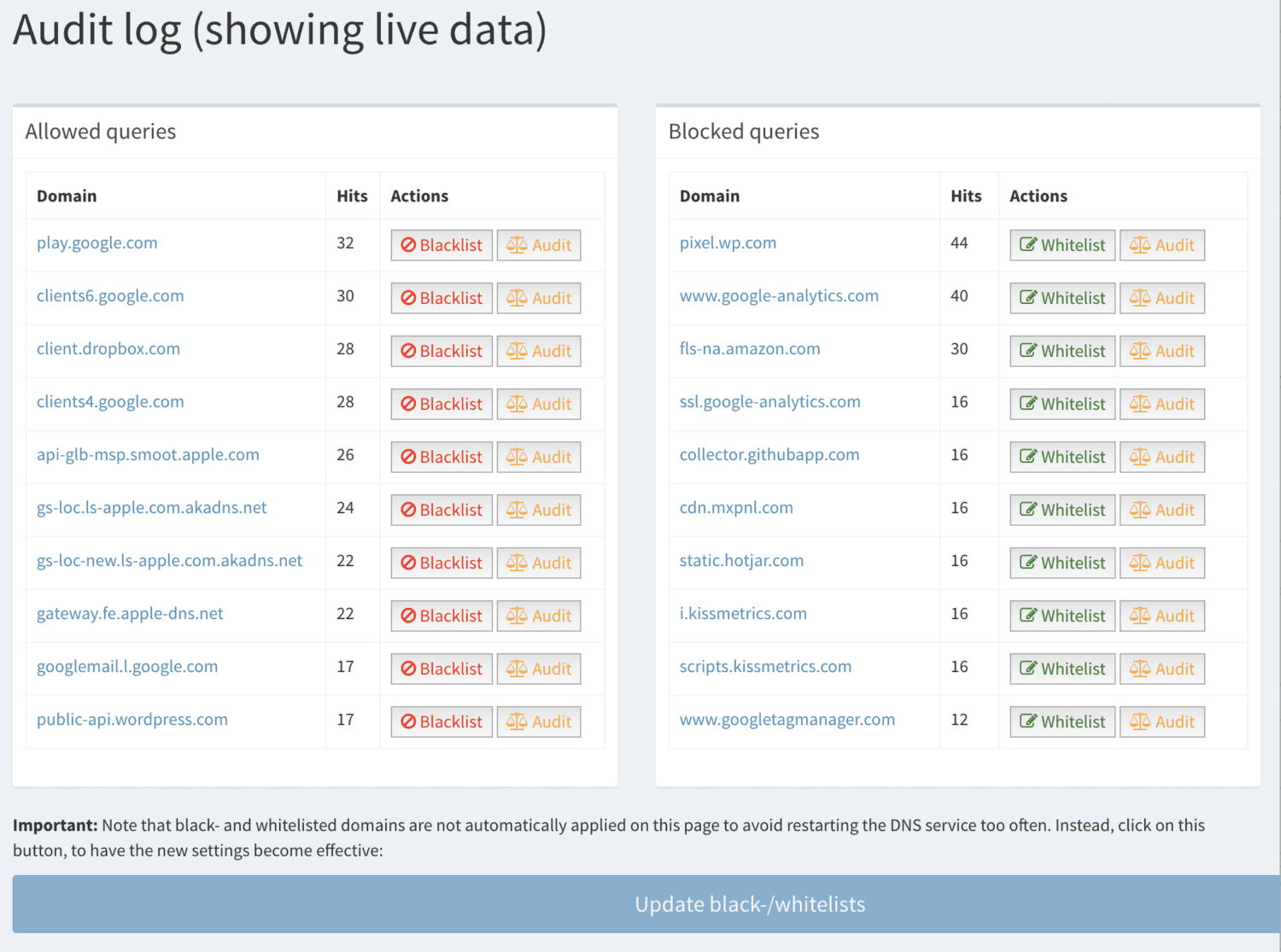 Bildkälla: Pi-hole
Bildkälla: Pi-hole
Pi-hole är fördelaktigt för alla nätverk eftersom det ger användarna en reklamfri upplevelse, förhindrar insamling av deras data, skyddar dem från skadliga webbplatser och skyddar enheter från nätfiske, skadlig programvara och ransomware-webbplatser.
Det blockerar även nätverk för kryptovaluta-brytning för att förhindra att enheter används för att bryta kryptovaluta utan användarens vetskap eller samtycke.
Krav för Pi-hole-installation
För att installera Pi-hole i ett hemnätverk krävs ett av följande officiellt stödda operativsystem:
- Buster/Bullseye version av Raspberry PI OS på en ARM-arkitektur
- Ubuntu version 20.x/22.x på ARM/x86_64-arkitektur
- Debian version 10/11 på ARM/x86_64/i386 arkitektur
- Fedora version 35/36 på ARM/x86_64/i386 arkitektur
- CentOS Stream version 8/9 på x86_64
Minst 512 MB RAM krävs på den dator där Pi-hole ska installeras. Minst 2 GB ledigt diskutrymme krävs, även om 4 GB rekommenderas.
Slutligen behövs en internetanslutning och tillgång till routerns adminpanel för att konfigurera och använda Pi-hole.
Hur man konfigurerar Pi-hole på Linux
För att visa hur man installerar Pi-hole på Linux, kommer den här installationsguiden att visa hur man installerar Pi-hole på Ubuntu, som är den mest använda Linux-distributionen. Den senaste versionen, Ubuntu 22.04.1 LTS kommer att användas.
Följ stegen nedan för att installera Pi-hole på Ubuntu.
#1. Uppdatera ditt operativsystem – innan du installerar någon programvara på Linux är det bra att uppdatera operativsystemet. Kör följande rad i terminalen för att installera alla tillgängliga uppdateringar:
sudo apt update && sudo apt upgrade -y
#2. Konfigurera en statisk IP-adress – eftersom Pi-hole är en server behöver den en statisk IP-adress för att fungera korrekt. En statisk IP-adress är en IP-adress som inte ändras om du inte ändrar den själv. DNS-servrar använder statiska IP-adresser så att enheter vet hur man ansluter. Om de fortsatte att förändras, skulle användare behöva konfigurera om DNS-servrarna på sina datorer för att kunna använda internet. Så här konfigurerar du en statisk IP-adress om du inte redan har en:
#3. Navigera till Inställningar, Wi-Fi och klicka på kugghjulsikonen. Om du använder Ethernet, gå till Inställningar, Nätverk och klicka på kugghjulsikonen bredvid din trådbundna anslutning.
#4. Klicka på fliken IPv4 och gör ändringar så att de matchar följande skärmdump:
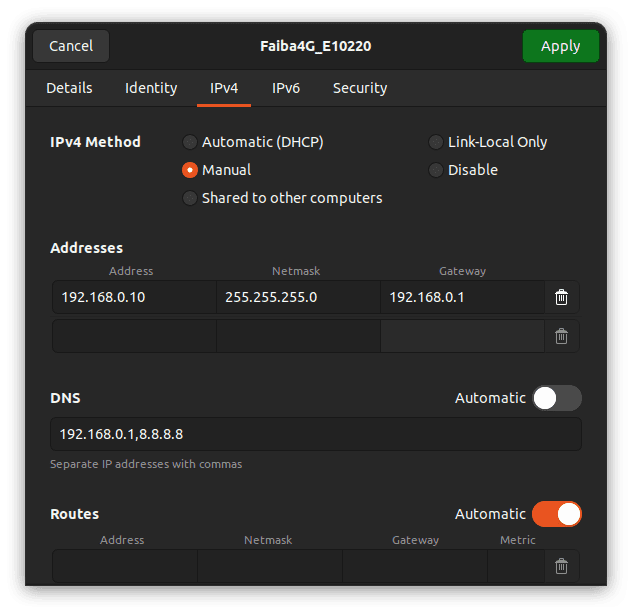
#5. För att bekräfta att det har fungerat öppnar du terminalen och kör:
ip address show
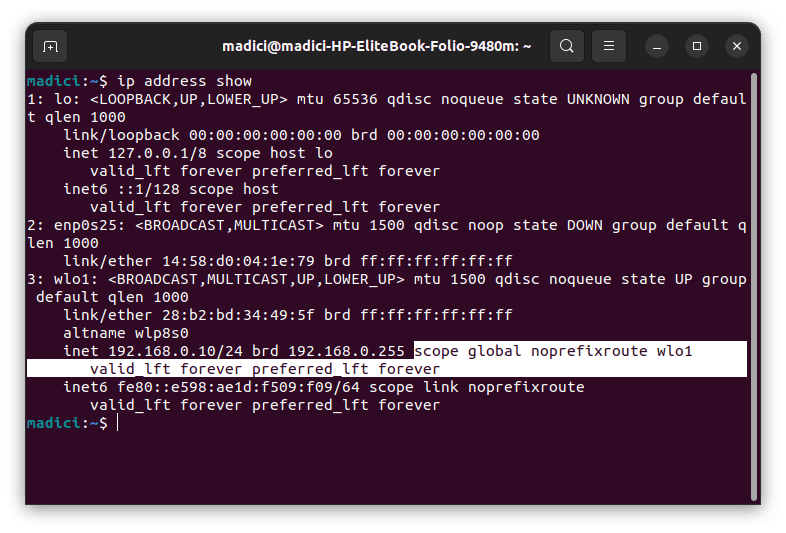
I den markerade raden, ser du att vi har lagt till en 192.168.0.10 IP-adress och i den markerade texten finns inget ord ”dynamisk”, vilket betyder att den IP-adress vi har ställt in är statisk.
#6. Kör följande kommando i terminalen för att installera Pi-hole:
curl -sSL https://install.pi-hole.net | bash
Att köra ovanstående kommando börjar installera de nödvändiga beroendena, och du kommer att visas en skärmuppmaning för att konfigurera Pi-hole.
#7. På den här första skärmen trycker du bara på Enter.
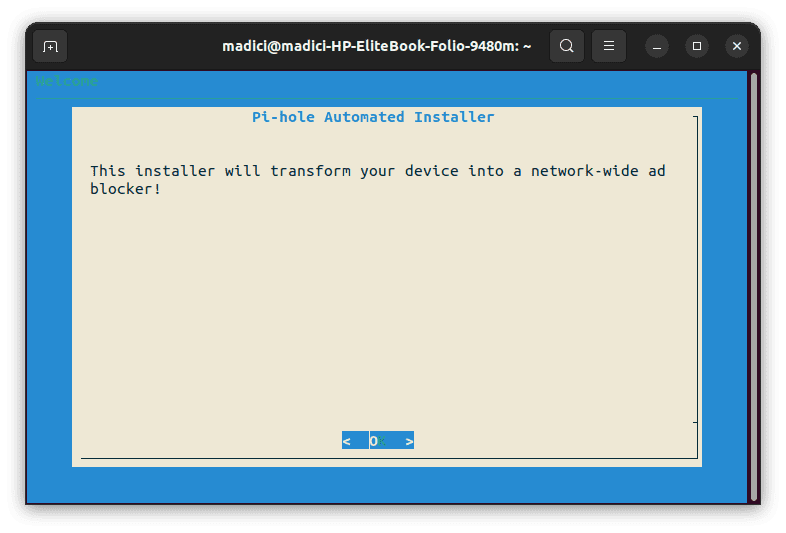
#8. Eftersom Pi-hole är ett gratis verktyg, överväg att stödja utvecklingen genom att donera via Pi-hole Donations. Tryck på Enter för att fortsätta.
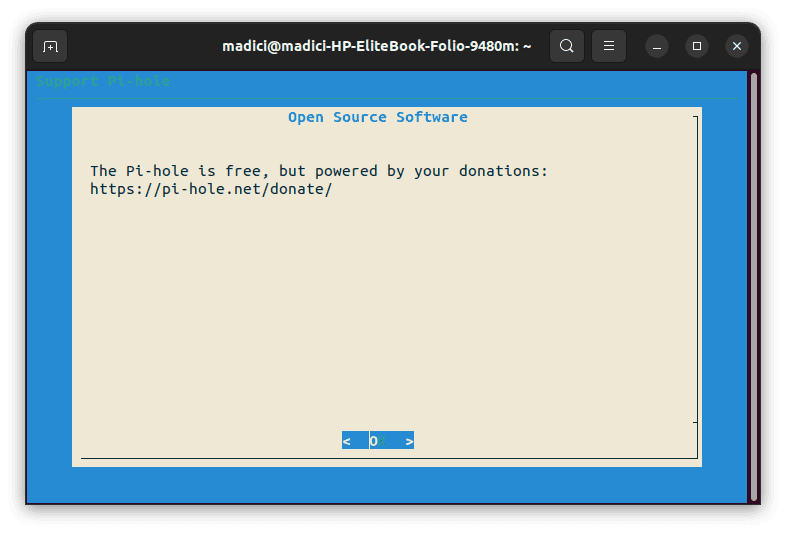
#9. Eftersom vi redan har konfigurerat en statisk IP-adress, trycker du på C för att fortsätta.
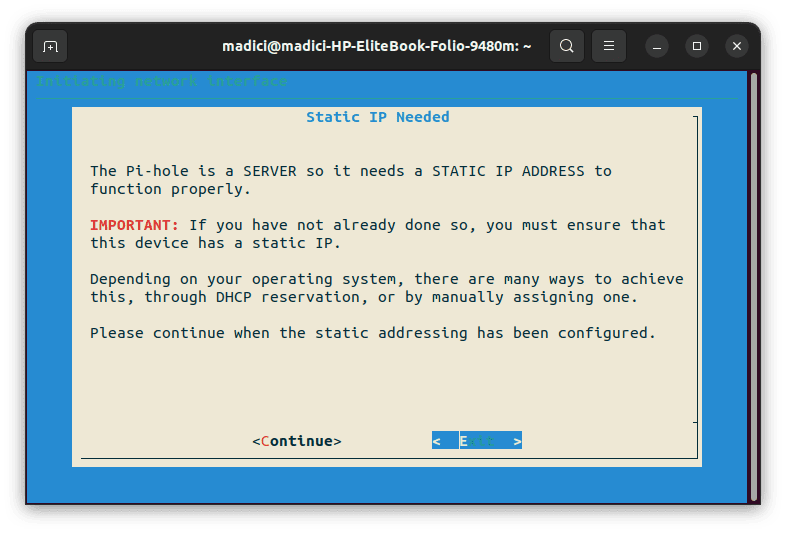
#10. Använd upp- eller nedpilarna för att navigera till din föredragna DNS-leverantör. Du kan fritt välja vilken som helst, men Quad9 (filtrerad, ECS, DNSSEC), Cloudflare (DNSSEC) eller OpenDNS (ECS, DNSSEC) rekommenderas i allmänhet på grund av deras utmärkta integritetspolicy. När du har valt ett val, tryck på Enter för att fortsätta.
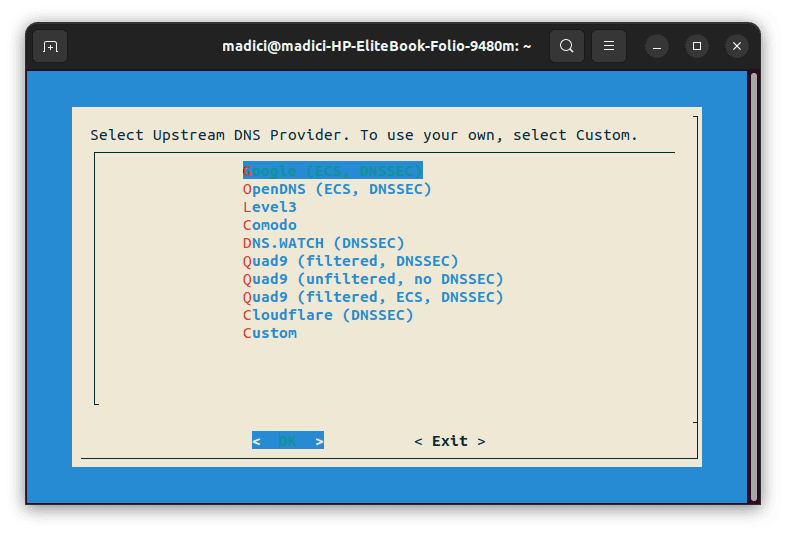
#11. Som nämnts tidigare använder Pi-hole en blockeringslista som upprätthålls av användare för att blockera reklamdomäner och skadliga webbplatser. Det här är StevenBlacks Unified Hosts List som Pi-hole föreslår att du lägger till. Tryck på Y för att lägga till den.
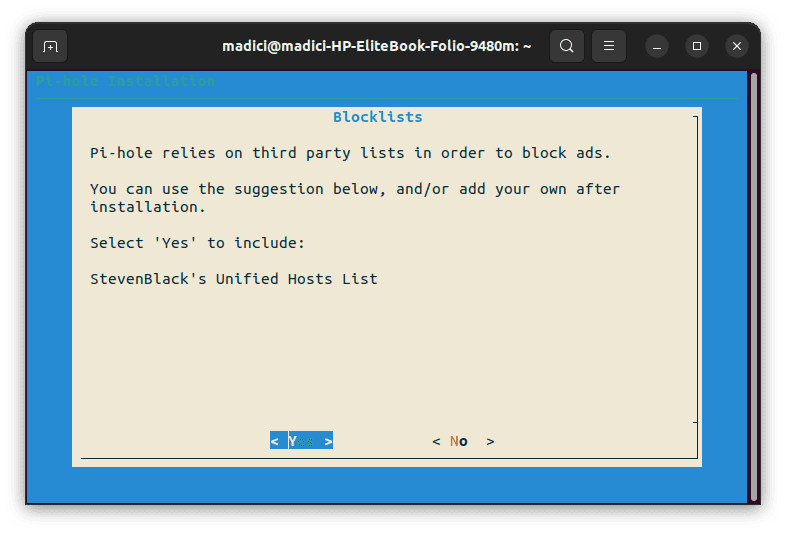
#12. Admin Web Interface är ett enkelt sätt att hantera Pi-hole. Att inte installera det påverkar inte Pi-holes funktionalitet. Det rekommenderas dock starkt att du installerar det. Tryck på Y för att installera det och fortsätt.
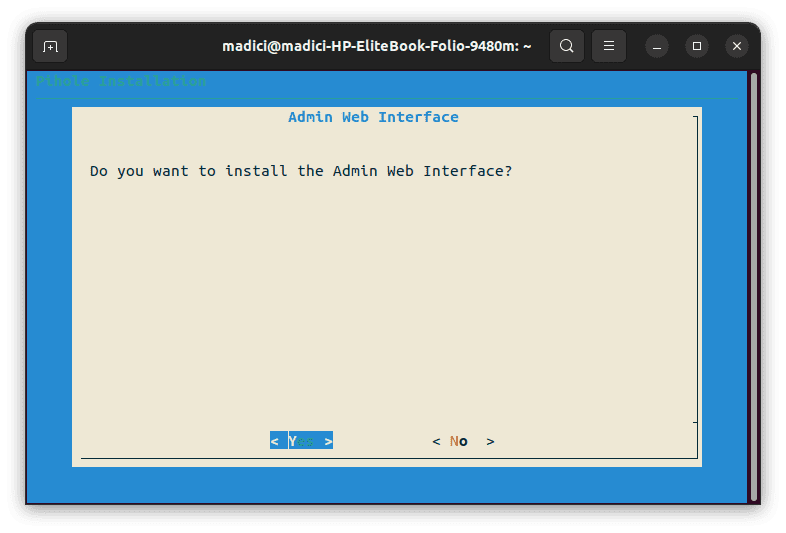
#13. Tryck på Y för att installera Lighttpd för att använda webbgränssnittet för administration som installerades i föregående steg.
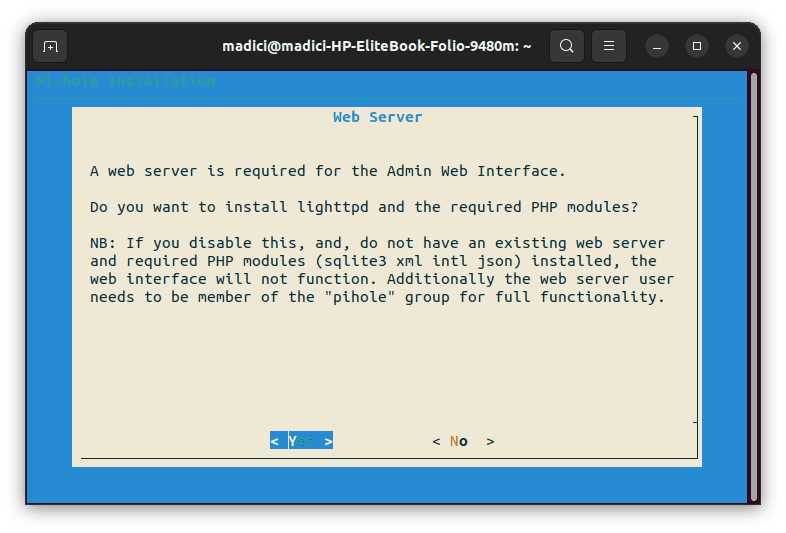
#14. För att Pi-hole ska kunna visa korrekt statistik om aktivitet som sker på Pi-hole DNS, måste du aktivera frågeloggning. Tryck på Y för att aktivera det och fortsätt.
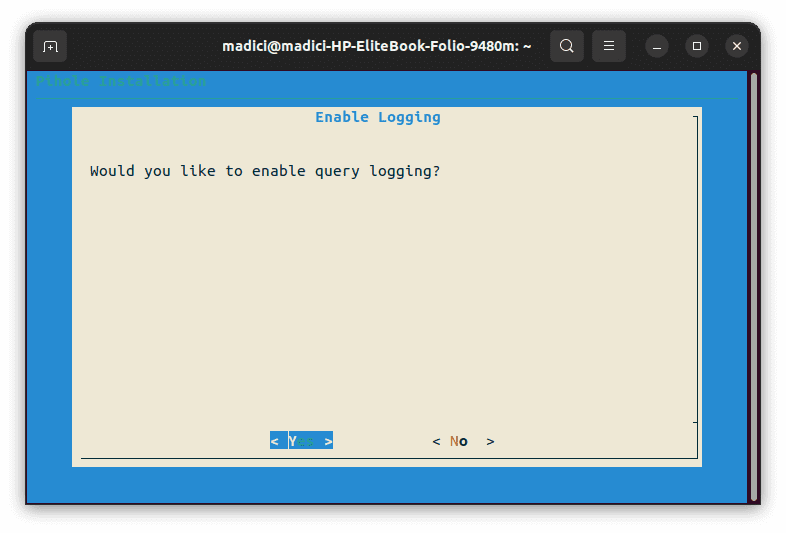
#15. Eftersom du aktiverade loggning i föregående steg väljer du här hur mycket information du vill se. Nivå 0, Visa allt, behåller en logg över alla domäner som besöks av alla klienter (enheter) som använder Pi-hole i nätverket. Använd upp- och nedpilarna för att välja vilken nivå av loggning du vill ha och tryck sedan på Enter för att avsluta installationen. Stäng dock inte din terminal ännu.
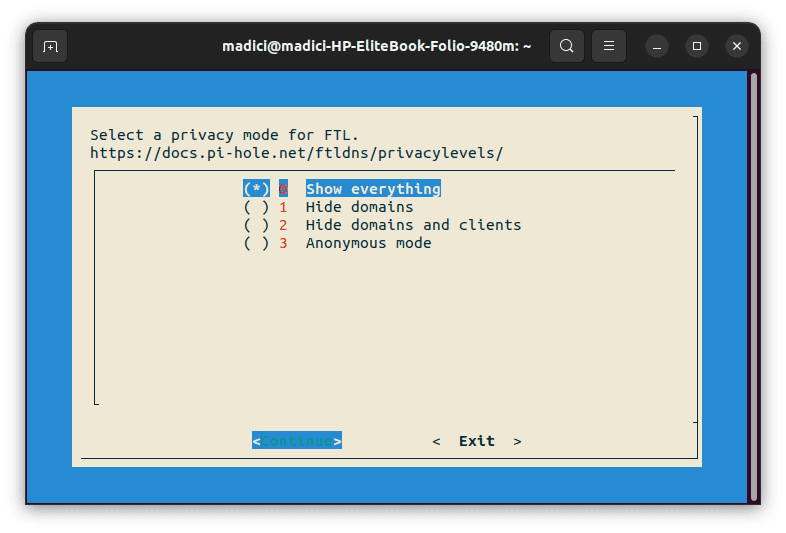
#16. Om du installerade webbgränssnittet för administration som rekommenderas, kommer du att få inloggningsuppgifter för att kunna komma åt webbsidan. Du kommer att få en länk till webbplatsen och ett lösenord.
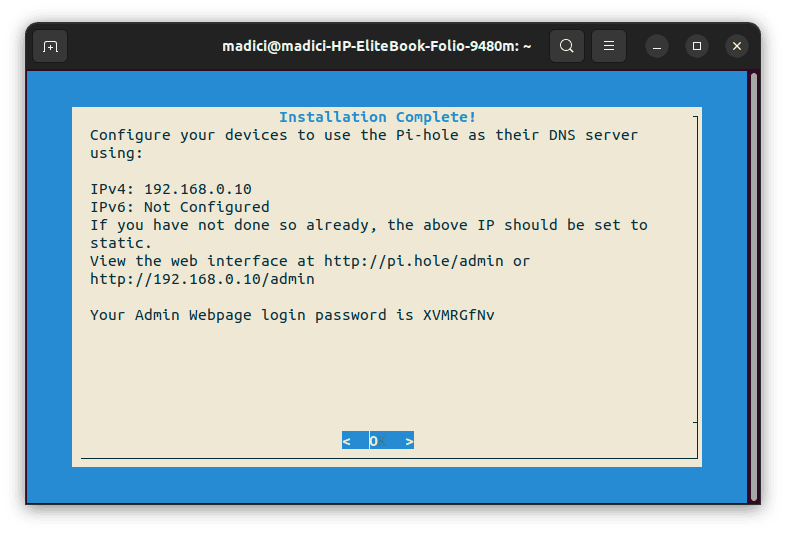
#17. För att komma åt Admin Web UI, öppna din webbläsare, ange den angivna webbadressen för webbgränssnittet. I detta fall är webbadressen http://192.168.0.10/admin och ange det givna inloggningslösenordet. Du kommer att se en sådan här skärm:
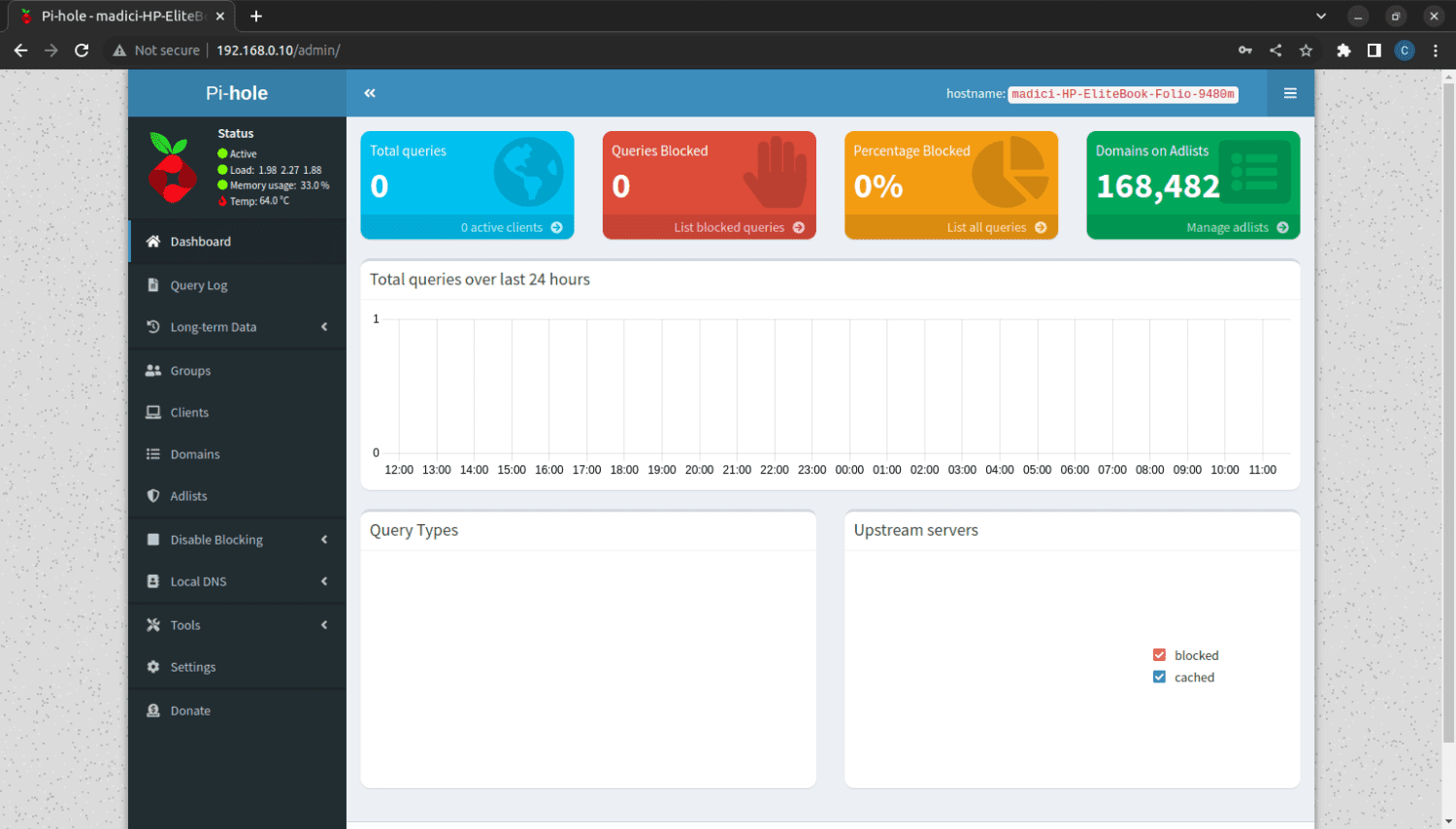
Den här instrumentpanelen visar all nödvändig information om din användning av Pi-hole. I det övre högra hörnet, ”Domäner på annonslista”, i grönt, visas antalet domäner som Pi-hole kommer att blockera eftersom vi lade till den rekommenderade blocklistan.
Om du vill lägga till en ny webbplats i listan över blockerade, klickar du på ”Hantera annonslista” strax under 168 482, som visar antalet blockerade domäner.
#18. Det sista steget är att konfigurera routern du använder för att använda din Linux-dator där du har installerat Pi-hole som dess DNS-server. Eftersom routrar varierar, kommer metoden för att göra detta att skilja sig.
Se därför routerns manual för att ta reda på hur du gör. Pi-hole-dokumentationen har även en sida om hur du gör detta på olika routrar. Gå till Pi-hole som DNS-server för att ta reda på hur du gör detta.
Nästa steg är att ta reda på om Pi-hole fungerar på dina enheter.
Hur man vet om Pi-hole fungerar korrekt
Pi-hole är inställt för att blockera annonser i ett nätverk. Ett enkelt sätt att veta om Pi-hole fungerar är därför att öppna en webbplats som du vet vanligtvis har annonser, särskilt nyhetssajter som CNN, BBC, Reuters, etc.
Ett ännu enklare sätt är att öppna den här webbplatsen Pi-hole test site. Om du inte ser annonser på sidan fungerar Pi-hole. Men om du ser annonser på webbplatsen fungerar inte Pi-hole. Då bör du kontrollera routerns konfiguration.
Utmaningar med Pi-hole-installation
Pi-hole är, precis som alla andra verktyg, inte perfekt. Du kan stöta på några av dessa utmaningar när du använder Pi-hole:
Pi-hole blockerar inte all reklam
Reklamföretag är medvetna om DNS-baserade annonsblockerare som Pi-hole. Vissa företag övervinner hindret för DNS-annonsblockering genom att lägga in annonser direkt i applikationens kod, till exempel i spel, eller genom att göra annonser till en del av strömmande data, som i fallet med YouTube. Därför kommer du fortfarande att se YouTube-annonser eftersom dessa annonser kommer som en del av videon du tittar på och inte visas separat.
Pi-hole lämnar ett utrymme
Till skillnad från webbläsarbaserade annonsblockerare, som tar bort utrymmet som annonserna skulle ha upptagit, tar Pi-hole inte bort det. Istället får du ett tomt utrymme där annonserna skulle ha varit. Detta kan vara irriterande på enheter med liten skärm.
Pi-hole blockerar annonser på alla enheter i ett nätverk
Eftersom det är en annonsblockerare på nätverksnivå, kommer den inte att diskriminera enheter i nätverket. Det finns inte heller något gränssnitt för att enkelt inaktivera blockering på vissa enheter. Därför måste du ändra DNS-inställningarna på de specifika enheterna manuellt.
Detta beror på att även om du stänger av Pi-hole kommer du inte att kunna ansluta till internet utan att återställa DNS-inställningarna på routern eller de berörda enheterna.
Trots sina brister är Pi-hole fortfarande mycket användbart för att skydda användare och göra deras upplevelse av att surfa på internet trevligare.
Författarens kommentar
Pi-hole är ett mycket användbart verktyg för alla som använder internet. Förutom att bara blockera störande annonser som kan göra surfandet på internet till en irriterande upplevelse, kan det skydda din integritet online och blockera internetspårare som placeras på enheter för att övervaka användarnas internetaktiviteter.
Dessutom kan det skydda din dator från att besöka skadliga webbplatser som kan infektera den med skadlig programvara eller ransomware. Det kan även skydda nätverksanvändare från att besöka skadliga webbplatser. Även om installationen kan vara tidskrävande är Pi-hole ett verktyg som alla internetanvändare kommer att finna mycket användbart.